Explication des lignes d'éclatement intelligentes dans SOLIDWORKS
Quelles sont les lignes d'éclatement intelligentes SOLIDWORKS ?
Pour comprendre ce que sont les lignes d'éclatement intelligentes dans SOLIDWORKS, nous devons d'abord comprendre ce qu'est une ligne d'éclatement. Une ligne d'éclatement est une ligne d'esquisse de routage qui permet d'afficher la position d'un composant avant de créer une explosion dans SOLIDWORKS. La mise en œuvre de lignes d'éclatement peut être longue. Pour appliquer des lignes d'éclatement, sélectionnez l'icôneCroquis de lignes éclatéesoption sousVue éclatée, sur leGestionnaire de commandes d'assemblage.
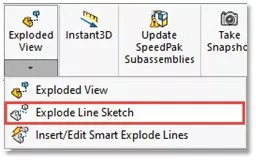
Vous devez ensuite sélectionner les arêtes, les faces ou les sommets des composants pour lesquels vous souhaitez créer les lignes d'éclatement.
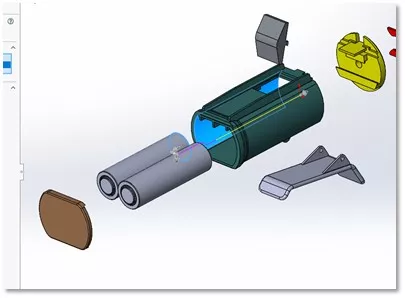
Comme je l'ai mentionné ci-haut, c'est un processus qui prend du temps, surtout si vous avez beaucoup de composants dans votre assemblage.SOLIDWORKSa rendu ce processus très facile pour nous grâce à l'automatisation.Lignes d'explosion intelligentes est essentiellement un bouton « facile » pour les lignes d’explosion.
Pour accéder à l'outil, faites un clic droit sur votre vue éclatée et sélectionnez Lignes d'explosion intelligentes...
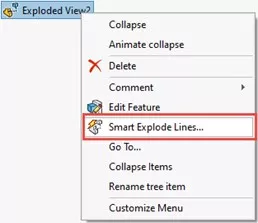
Une fois que vous avez sélectionné Smart Explode Lines, sélectionnez la coche verte et vous avez terminé.
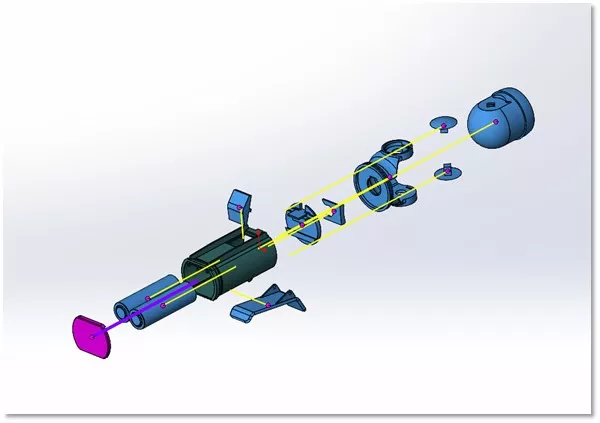
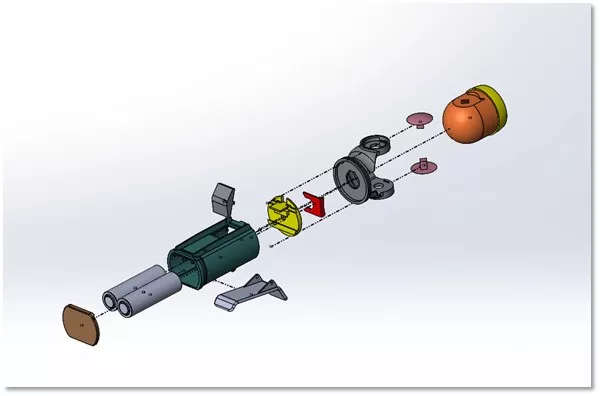
SOLIDWORKS placera intelligemment les lignes de routage pour votre vue éclatée.
Modifier les lignes d'éclatement intelligentes dans SOLIDWORKS
Alors, que faisons-nous dans l'exemple où nos lignes d'itinéraire résultantes ne sont pas comme on le veut ? (Exemple ci-dessous)
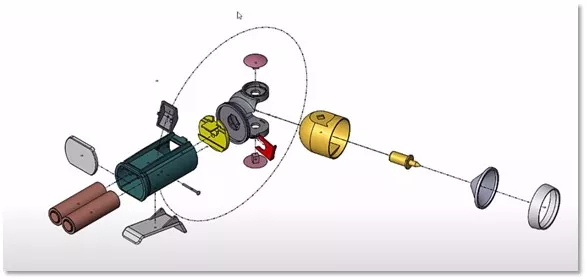
Sous leVue éclatéeDans le menu déroulant du CommandManager, sélectionnezInsérer/Modifier des lignes d'éclatement intelligentes.
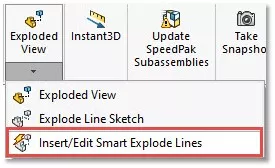
Cette option nous ramènera au PropertyManager où nous pourrons corriger le problème.
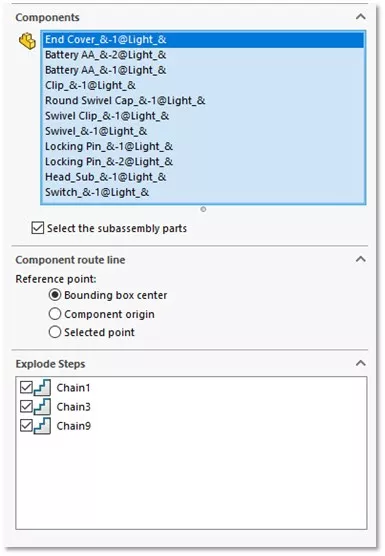
En analysant rapidement le PropertyManager, on trouve la zone Composants qui affiche les composants sélectionnés lors de la création de la ligne d'éclatement. L'option de sélection des pièces du sous-assemblage vous permet de tracer des lignes de routage vers les pièces d'un sous-assemblage.
Dans ce cas, on peut corriger la boucle grâce aux options de Point de référence.Les trois options pour les points de référence sontCentre de la boîte englobante,Origine des composants, et Point sélectionné.
- Le centre de la boîte englobante créera une ligne d'itinéraire par rapport à une boîte englobante du composant.
- L'origine du composant créera une ligne de route par rapport à l'origine du composant.
- Le point sélectionné créera une ligne d'itinéraire à partir d'un point ou d'un sommet que vous sélectionnez.
Pour corriger le problème dans cet exemple, vous devez choisir le composant qui a généré la boucle.
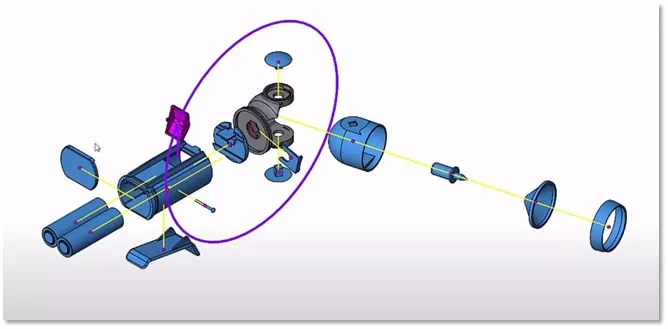
Et puis sélectionnezOrigine des composants.
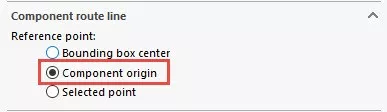
Cela changera la façon dont l'itinéraire est généré vers la position d'origine de la pièce.
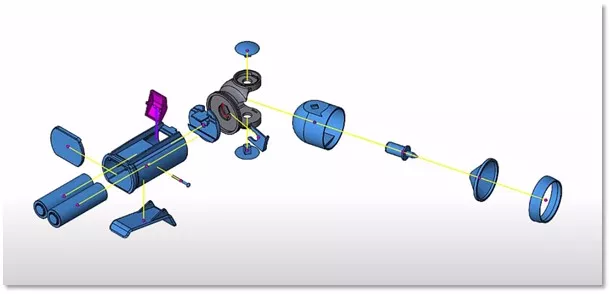
Vous pouvez également effectuer cette opération avec le point sélectionné en choisissant l'une des arêtes de la surface intérieure de la pièce et en sélectionnant un sommet médian. Une fois la coche verte sélectionnée, la modification est terminée.
RemarqueLes lignes d'éclatement intelligentes tiennent compte de l'ordre d'éclatement de l'assemblage. Essayez de créer vos vues éclatées dans l'ordre dans lequel vous les démonteriez s'il s'agissait d'un objet physique.
J'espère que ce tutoriel SOLIDWORKS vous a été utile. Pour en savoir plus sur SOLIDWORKS, consultez les conseils et astuces ci-dessous.
Plus de tutoriels SOLIDWORKS
Conseils SOLIDWORKS préférés du soutien technique
2 façons de référencer une section transversale dans SOLIDWORKS
Création et ajout de cordons de soudure dans les modèles et dessins SOLIDWORKS
Enregistrer une macro SOLIDWORKS de base
À propos de Nick Stanley
Nick Stanley est spécialiste en support technique SOLIDWORKS chez GoEngineer.
Recevez notre vaste gamme de ressources techniques directement dans votre boîte de réception.
Désabonnez-vous à tout moment.